我们日常办公或者家庭娱乐时,会选择使用HDMI线来将笔记本投屏到大屏上,但是会出现无法投屏的状况,今天就介绍几种常见问题的解决方法。

1.检查硬件连接
- 确保 HDMI 线的两端都正确插入笔记本和外部显示设备(如电视或投影仪)的 HDMI 接口。
- 确认 HDMI 线没有损坏,可以尝试使用其他可靠的 HDMI 线进行连接。

2.调整显示设置
- 在 Windows 系统中,右键点击桌面空白处,选择“显示设置”。
- 在显示设置中,确保外部显示设备被检测到,并设置为扩展模式或复制模式,以实现投屏功能。
- 如果外部显示设备未被检测到,尝试点击“检测”按钮或重新启动电脑后再次尝试。

3.更新显示驱动程序
- 在设备管理器中,找到并展开“显示适配器”选项。
- 右键点击显示适配器,选择“更新驱动程序”。
- 根据系统提示,选择自动搜索更新的驱动程序或手动下载最新版本的显示驱动程序。
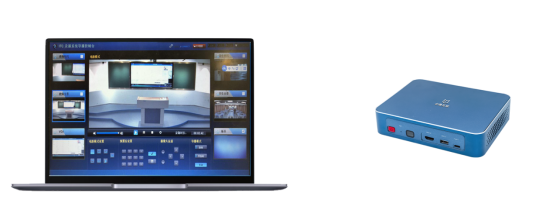
4.检查显示设备设置
- 确保外部显示设备处于正确的输入源模式(如 HDMI 输入)。
- 检查显示设备的设置菜单,确保它没有禁用 HDMI 输入或有其他限制设置。

其它投屏问题解决方法
除了 HDMI 线无法投屏的问题,还可能遇到其他投屏问题,如无法连接到外部显示设备、投屏后显示异常等。这些问题可能与硬件、驱动程序或设置有关。在解决问题时,可以尝试以下额外步骤:
- 检查笔记本和外部显示设备的电源连接,并确保它们都正常供电。
- 确保使用的 HDMI 线符合规范,支持所需的分辨率和功能。
- 更新笔记本和外部显示设备的固件或驱动程序,以确保它们具有最新的兼容性和稳定性。
- 尝试使用其他的投屏接口,如 VGA、DisplayPort 等,以确定是否存在特定的接口问题。

